Chrome a Bloqué ce Fichier car ce Dernier est Dangereux
7 min. read
Updated on

Chrome a bloqué ce fichier car ce dernier est dangereux. Une catastrophe ? Pas vraiment. Parfois trop curieux, d’autres fois trop gourmand, il y a toujours des controverses autour de ce navigateur fameux.
Pourtant, il y a un domaine où il excelle. Dans l’occurrence, il s’agit de la sécurité. Google a tout fait pour rendre son navigateur le plus sûr que possible.
Mais parfois, il peut montrer un peu trop d’empressement pour protéger ses utilisateurs. Par conséquent, Google Chrome bloque les téléchargements.
Au fil des années, Google a ajouté une myriade de nouveaux éléments et certains utilisateurs se sont perdus dans la transition.
Une mesure de sécurité particulière annonce que Chrome a bloqué ce fichier car ce dernier est dangereux ou encore que ce fichier a été bloqué car il pourrait endommager votre appareil.
Pourquoi Chrome bloque les téléchargements ?
Le but est noble, certes. Chrome vise à empêcher le téléchargement des fichiers nuisibles sur votre média de stockage.
Mais des fichiers sains ou des sites légitimes peuvent tout aussi bien se retrouver bloqués par Chrome sans aucune raison apparente.
Le navigateur annonce tout simplement qu’il est impossible de télécharger ce fichier de manière sécurisée Google Chrome.
Nous retrouvons ce comportement excessivement protecteur sur toutes les plateformes majeures, inclusivement sur les mobiles.
D’ailleurs, c’est la raison pour laquelle de nombreux utilisateurs cherchent à débloquer le téléchargement Chrome Android. Par contre, on retrouve l’échec de la connexion sécurisée sous Firefox, Edge et ainsi de suite.
Parfois, le message accompagnant l’erreur est assez explicite : vos paramètres de sécurité Internet ont empêché l’ouverture d’un ou plusieurs fichiers.
Il se peut que votre pare-feu bloque Google Chrome ou bien qu’il entrave certaines de ses fonctionnalités telles que la vérification des téléchargements.
La plupart de navigateurs modernes ont introduit des contrôles de sécurité lors de l’ouverture de liens et du téléchargement de fichiers.
Chrome est à la pointe de cette tendance avec son système anti-malware et anti-hameçonnage intégré.
Il est capable de détecter automatiquement les extensions de fichiers nuisibles ou les liens suspects et les bloquer en conséquence.
Bien que ce soit une fonctionnalité utile, il est probable que vous souhaitiez débloquer le téléchargement de fichier Chrome, voir empêcher Chrome de bloquer un téléchargement.
Comment débloquer le téléchargement Chrome ?
Malheureusement, vous ne pouvez pas désactiver l’option de vérification des téléchargements au niveau individuel. Celle-ci fait partie d’un module collectif de protection de la navigation.
Il faut savoir que la désactivation de ce bouclier anti-hameçonnage vous exposera aux risques conventionnellement associés à la navigation sur Internet.
Nous vous conseillons d’agir prudemment si vous décidez de poursuivre cette configuration.
Pour désactiver l’analyse antivirus en fin de téléchargement Chrome, vous devez ajuster les paramètres du navigateur à partir de la section Confidentialité et sécurité.
Nous allons vous montrer exactement comment désactiver l’analyse antivirus pour autoriser les téléchargements sous Chrome.
Par contre, ceci n’est pas recommandé car vous rejetterez complètement les autres avertissements.
Il semble que cet avertissement se concentre sur les installations d’extensions. Ce sont surtout les fichiers EXE et MSI que vous essayez de télécharger qui sont visés par le blocage.
Si vous estimez qu’il s’agit d’une source fiable, nous vous recommandons plutôt d’approuver manuellement chaque fichier.
Alors, voyons comment enlever le blocage de téléchargement Chrome et implicitement le message Chrome a bloqué ce fichier car ce dernier est dangereux.
Comment télécharger un fichier bloqué par Chrome ?
1. Changer de navigateur
Si Google Chrome bloque les téléchargements, pensez à explorer d’autres alternatives, mieux équipées pour gérer cette tâche.
Opera est un excellent navigateur pour télécharger des vidéos ou bien des fichiers volumineux. Ne pensez pas que vous allez sacrifier la sécurité au profit du déblocage des téléchargements.
Opera ne croit pas aux compromis. C’est, d’ailleurs, la raison pour laquelle nous recommandons chaleureusement ce changement d’environnement.
Opera est surtout axé sur la confidentialité et intègre une couche de protection contre le suivi et l’hameçonnage. À cet effet, vous pouvez activer le VPN et les bloqueurs de pub et de suivi d’un seul clic.
La sécurité n’est pas à la traîne non plus. Pour garantir la santé de votre appareil, Opera s’appuie sur des scans spécifiques censés protéger contre les sites malveillants ou trompeurs.
La vérification des certifications de sécurité est couverte par les scans SSL, tandis que la redirection automatique HTTPS se chargera de vous tenir à l’écart des connexions douteuses ou non sécurisées.
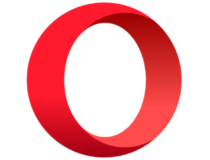
Opera
Téléchargez des fichiers à votre guise sans vous exposer aux périls cybernétiques !2. Désactiver l’analyse antivirus en fin de téléchargement Chrome
- Ouvrez Chrome et cliquez sur le menu à trois points dans le coin supérieur droit pour sélectionner Paramètres.
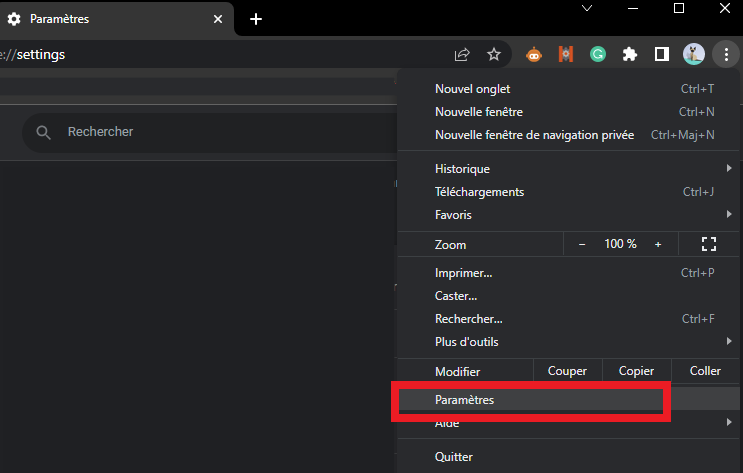
- Ensuite, sélectionnez Confidentialité et sécurité dans le volet de gauche.
- Dans le panneau central, appuyez sur Sécurité.
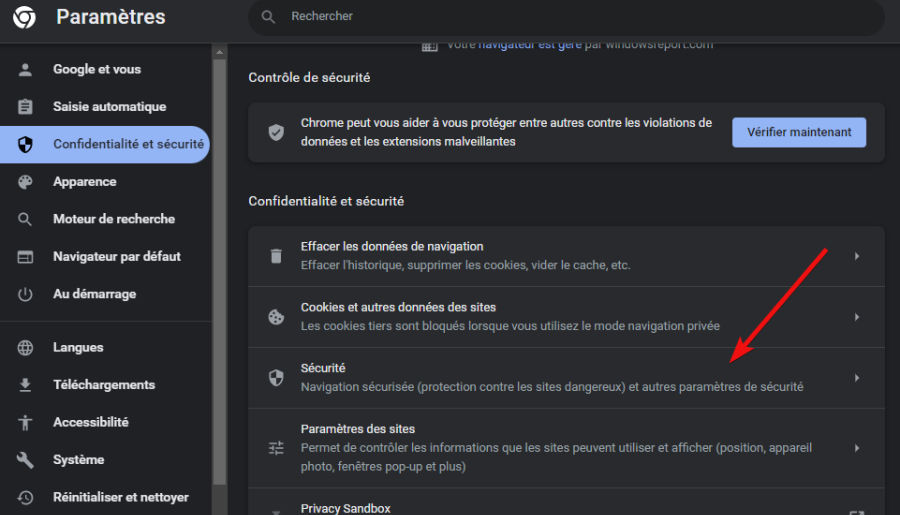
- Sous la section Navigation sécurisée, vous allez observer trois modes disponibles : Protection renforcée, Protection standard, respectivement, Aucune protection (non recommandé).
- Pour empêcher Chrome de bloquer un téléchargement ou bien pour débloquer un téléchargement Chrome, veuillez choisir le mode standard ou bien Aucune protection.
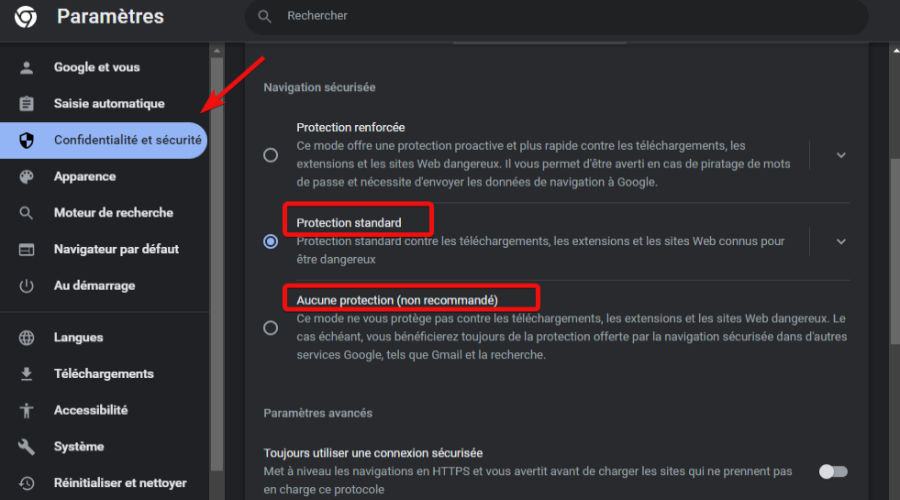
Apres avoir implémente cette configuration, vous ne devriez plus voir le message annonçant que Chrome a bloqué ce fichier car ce dernier est dangereux.
3. Utiliser un outil spécialisé pour supprimer les logiciels malveillants
Votre PC fonctionne le mieux après une analyse antivirus complète. D’ailleurs, c’est une bonne pratique à appliquer régulièrement.
En même temps, la suppression des programmes indésirables libérera de l’espace sur votre appareil.
Le fonctionnement de votre navigateur sera également amélioré en utilisant un bon antivirus capable de bloquer toutes les menaces Web.
Nous vous recommandons de choisir un antivirus pour navigateur qui se classe bien dans les tests indépendants et qui intègre plusieurs couches de défense contre les épidémies de virus connues ou émergentes.
⇒ Obtenez ESET Internet Security
Comment savoir si on a un virus sur Google Chrome ?
Outre la navigation sécurisée, Chrome incorpore d’autres outils de vérification et détection des virus et des logiciels malveillants.
L’une de ces options se retrouve toujours sous l’onglet Confidentialité et sécurité. Il s’agit de la section Contrôle de sécurité qui vous protégera contre les violations de données et les extensions malveillantes.
Il vous suffit d’appuyer sur le bouton Vérifier maintenant pour lancer une analyse.
Encore une option pratique est disponible sous la section Réinitialiser et nettoyer, Nettoyer l’ordinateur.
Pour lancer un scan, veuillez appuyer sur le bouton Rechercher disponible à côté de l’option Détecter les logiciels malveillants.
Comme vous pouvez le constater, Chrome n’est pas en reste d’options de sécurité.
Il dispose de tout un arsenal de modules capables de vous protéger contre l’ingénierie sociale, les logiciels malveillants ou indésirables, les publicités nuisibles, les annonces invasives et les sites Web ou extensions abusives.
Chrome propose non seulement la vérification URL, mais il effectue également des vérifications du côté client.
Ensuite, il transmet ces découvertes à Google afin de lui permettre de décider si les sites Web en question doivent être clarifiés comme nuisibles ou non.
De plus, ces tests côté client impliquent des comparaisons de l’aspect visuel de la page pour l’évaluation du risque d’hameçonnage.
Inutile de dire que Chrome bloque les téléchargements qu’il estime être dangereux.
Par contre, vous pouvez enlever le message Chrome a bloqué ce fichier car ce dernier est dangereux si vous jugez que la source est fiable.

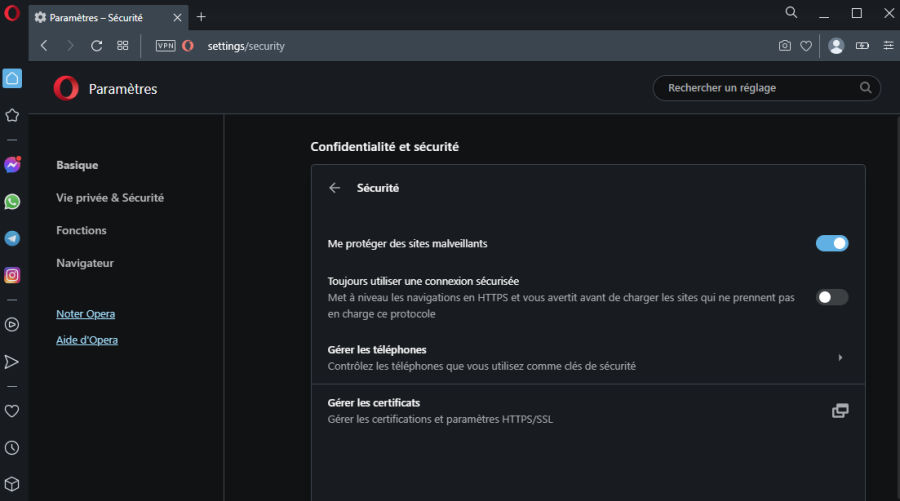
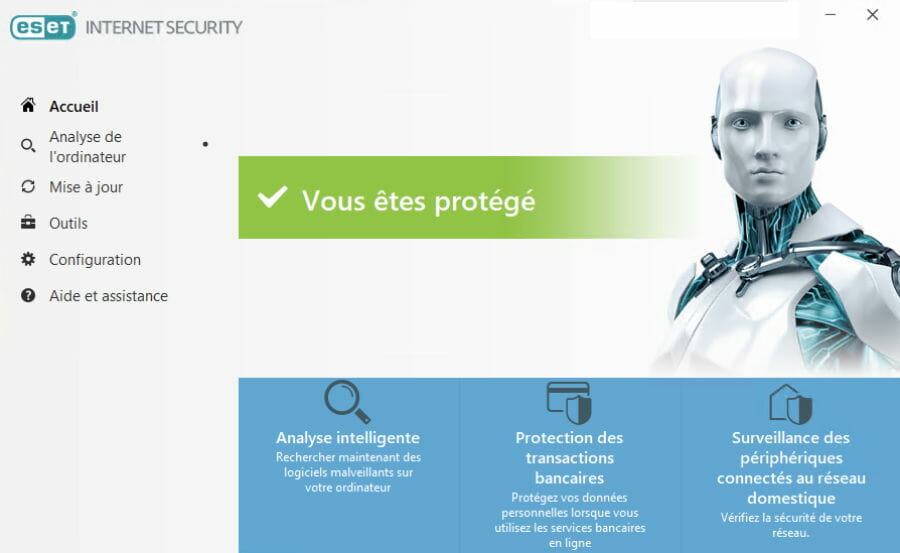
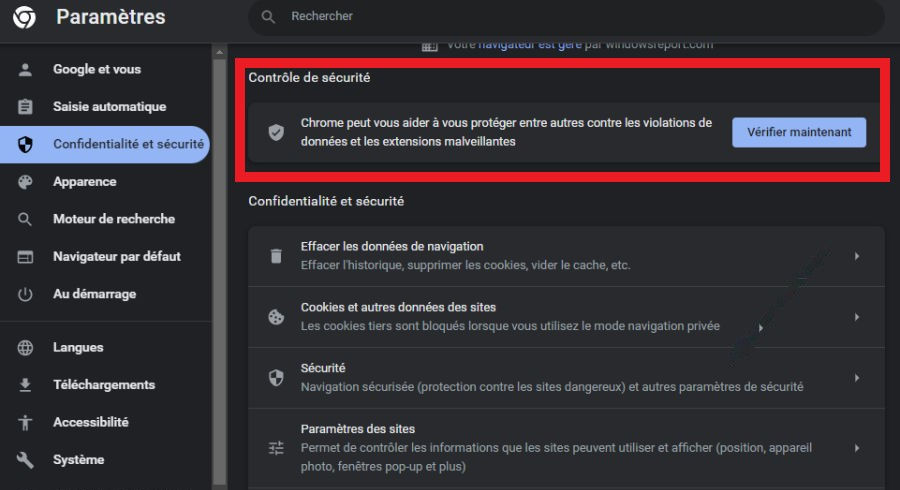
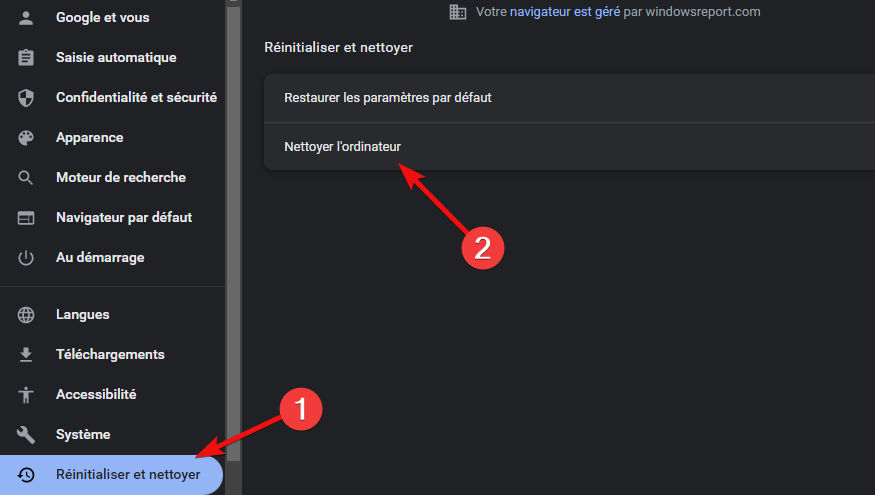









User forum
0 messages